Jak naprawić PS5 Dualsense, który nie pracuje w Ghost of Tsushima na Steamie?
Opublikowany: 2025-08-11Rozpoczynasz Ghost of Tsushima na PC, muzyki, sceneria wygląda niesamowicie, i przygotowujesz swój kontroler PS5 DualSense. Następnie naciskasz przycisk… nic się nie dzieje. Bez huśtawki, bez ruchu, tylko ciszę. Nie tego się spodziewałeś, kiedy usiadłeś. Dla wielu graczy problem polega na tym, że gra nie może odczytać sygnałów kontrolera za pomocą Steam.
Może to zabrzmieć jak duży problem, ale przez większość czasu sprowadza się do małego ustawienia, brakującej aktualizacji lub złego połączenia, które można naprawić bez większych problemów.
Co ten problem oznacza dla ducha graczy Tsushima?

Kiedy Ghost of Tsushima nie wykrywa kontrolera PS5, każda część gry staje się bardziej skomplikowana lub nawet niemożliwa. Ruch, walka i menu zależą od twoich danych wejściowych do gry. Na PC proces ten przechodzi przez wejście Steam lub obsługę kontrolera gry. Jeśli wejście pary są wyłączone lub ustawienia gry są błędne, kontroler jest całkowicie ignorowany. Może się to zdarzyć, niezależnie od tego, czy jesteś podłączony kablem USB-C, czy Bluetooth, a czasem nawet rozpoczyna się w połowie gry, jeśli połączenie spadnie.
Brakujące połączenie kontrolera przełamuje przepływ gry. Zamiast skupiać się na podróży Jin Sakai, utknąłeś w menu, próbując dowiedzieć się, dlaczego twoje polecenia nie działają. Dlatego niezbędna jest znajomość możliwych przyczyn; Pomaga szybciej wrócić do akcji.
Wspólne przyczyny kontrolera PS5 nie działające w duchu Tsushima na parie
Oto najczęstsze powody, dla których Dualsense PS5 może nie współpracować z duchem Tsushima w Steam:
- Wejście pary dla kontrolerów PlayStation jest wyłączone
- Przestarzałe oprogramowanie układowe DualSense
- Wadliwy lub niskiej jakości kabel USB-C
- Słabe lub niestabilne pary Bluetooth
- Niewłaściwy interfejs API wejściowy wybrano w Steam (Xinput vs DirectInput)
- Klient Steam brakuje ważnych aktualizacji
- Sterowniki kontrolerów systemu Windows nie działają poprawnie
- Ustawienia gry nie skonfigurowane dla obsługi kontrolera PS5
Poprawki dla Ghost of Tsushima Nie zbieranie kontrolera PS5 na parę
Czasami ten problem można rozwiązać w ciągu kilku minut. Innym razem wymaga trochę testowania. Zacznij od łatwiejszych poprawek i staraj się o bardziej zaawansowane.
Napraw #1. Uruchom ponownie parę i komputer

Ponowne uruchomienie usuwa tymczasowe usterki, które mogą blokować wykrywanie kontrolera. Zamknij całkowicie parę, nie tylko okno. Kliknij prawym przyciskiem myszy ikonę w tacy systemowej i wybierz wyjście. Następnie uruchom ponownie komputer przed ponownym uruchomieniem gry. Brzmi prosto, ale ten szybki reset często rozwiązuje błędy nagłego wykrywania.
Napraw #2. Włącz dane wejściowe Steam dla kontrolerów PlayStation
Jeśli wejście pary są wyłączone, Ghost of Tsushima nie odczytuje prawidłowo twojego DualSense.
- Otwórz parę i przejdź do ustawień
- Wybierz kontroler → Ustawienia kontrolera ogólnego
- Sprawdź obsługę konfiguracji PlayStation
- Zapisz i uruchom ponownie parę
Zapewnia to, że dane wejściowe kontrolera są przetwarzane i wysyłane do gry.
Napraw #3. Zaktualizuj oprogramowanie układowe DualSense
Przestarzałe oprogramowanie układowe może powodować problemy z kompatybilnością. Podłącz swój kontroler do konsoli PS5 lub użyj narzędzia Sony's PC Equipware Updater, aby uzyskać najnowszą wersję.
Aktualizacje oprogramowania układowego poprawiają wykrywanie, naprawiają błędy, a czasem dodają lepszą obsługę Steam.
Napraw #4. Użyj niezawodnego kabla USB-C lub stabilnego połączenia Bluetooth
Zły kabel lub słaby łącze bezprzewodowe może przełamać połączenie w połowie gry.

- Użyj wysokiej jakości kabla USB-C ocenionego do przesyłania danych
- W przypadku Bluetooth upewnij się, że adapter poprawnie obsługuje DualSense
- Trzymaj kontroler blisko adaptera, aby zmniejszyć zakłócenia
Napraw #5. Zaktualizuj Steam i Windows
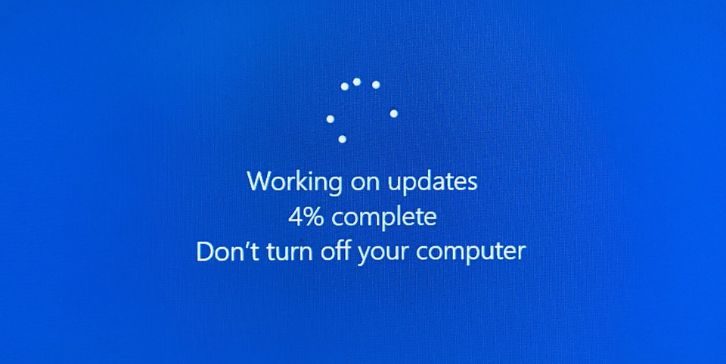
Uruchomienie przestarzałego oprogramowania jest powszechną przyczyną błędów wykrywania.
- W Steam kliknij Steam → Sprawdź aktualizacje klienta Steam
- W systemie Windows przejdź do Ustawienia → Windows Update i zainstaluj wszystkie dostępne aktualizacje
Aktualizacja utrzymuje aktualne sterowniki i pliki obsługi, dzięki czemu wykrywanie kontrolera jest bardziej niezawodne.
Napraw #6. Wybierz prawidłowy interfejs API wejściowego w Steam
Ghost of Tsushima może reagować inaczej w zależności od tego, czy Steam używa Xinput czy DirectInput.
Przejdź do właściwości gry w Steam, a następnie ustawienia kontrolera . Przetestuj oba tryby wejściowe, aby zobaczyć, który najlepiej pracuje dla DualSense.
Napraw #7. Ponownie zainstaluj lub napraw sterowniki kontrolera systemu Windows
Zakrupowani kierowcy mogą powstrzymać każdą grę przed wykrywaniem kontrolera.
- Otwórz menedżer urządzeń
- Znajdź swój DualSense pod urządzeniami interfejsu ludzkiego lub Bluetooth
- Kliknij prawym przyciskiem myszy i wybierz urządzenie odinstalowane , a następnie ponownie podłącz kontroler, aby system Windows ponownie zainstaluje świeże sterowniki
Napraw #8. Resetuj ustawienia kontrolera w Ghost of Tsushima
Jeśli sama gra zapisała niewłaściwe ustawienia wejściowe, zresetowanie ich może pomóc. Przejdź do menu Ustawienia sterowania Ghost of Tsushima i wybierz Reset, aby domyślnie domyślnie, a następnie uruchom ponownie grę.
Kiedy skontaktować się z obsługą Steam lub PlayStation?
Jeśli próbowałeś każdej regularnej poprawki, a kontroler nadal nie jest wykryty, następnym krokiem jest skontaktowanie się z obsługą. Obsługa Steam może pomóc w konfiguracji zaawansowanej kontrolera, ustawieniach API i testach wykrywania. Obsługa PlayStation może pomóc w problemach z oprogramowaniem układowym, stabilności połączenia lub wadami sprzętowymi.
Kiedy się z nimi skontaktujesz, pomaga przygotować szczegóły. Dołącz wersję Steam, Ghost of Tsushima Kompilacji, wersja Windows oraz niezależnie od tego, czy używasz połączenia przewodowego, czy bezprzewodowego. Im bardziej dokładne informacje, tym szybciej mogą poprowadzić Cię w kierunku rozwiązania.
Wskazówki dotyczące problemów z wykrywaniem kontrolerów w przyszłości
Możesz uniknąć większości problemów z kontrolerem w duchu Tsushima, tworząc kilka rzeczy nawykiem:
- Informuj Steam i Windows w pełni aktualizowane
- Regularnie aktualizuj oprogramowanie układowe DualSense
- Użyj mocnego adaptera Bluetooth lub wysokiej jakości kabla USB-C
- Włącz wejście pary dla kontrolerów PlayStation
- Nie uruchamiaj dwóch narzędzi do mapowania kontrolerów jednocześnie
- Uruchom ponownie parę po wprowadzeniu jakichkolwiek zmian w ustawieniach kontrolera
- Przed rozpoczęciem gry przetestuj kontroler w trybie Big Picture
Wniosek
Kontroler, który nie będzie działał w Ghost of Tsushima, może zatrzymać twoją przygodę, zanim jeszcze się zacznie. Dobra wiadomość jest taka, że poprawka jest często prosta, gdy wiesz, gdzie szukać. Większość przypadków jest powiązana z ustawieniami oprogramowania, przestarzałym oprogramowaniem układowym lub problemami z połączeniem, które można naprawić w ciągu kilku minut.
Utrzymując aktualizację systemu, korzystając z odpowiednich kabli lub adapterów i upewniając się, że wejście Steam jest włączone, możesz uniknąć tego problemu w przyszłości. W ten sposób Twój Dualsense zawsze będzie gotowy pomóc Ci obronić Tsushimę bez przerw.
